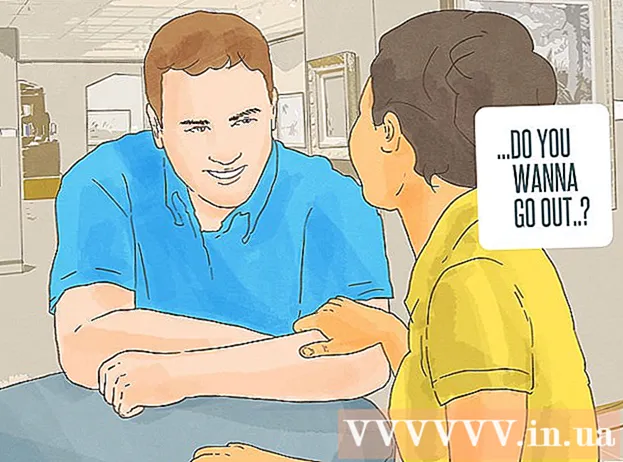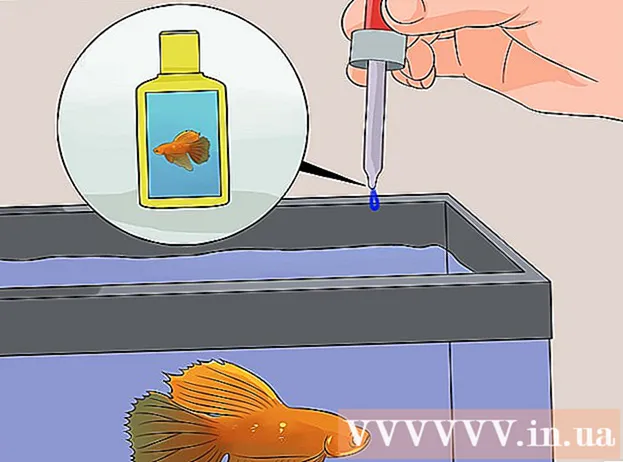Autora:
Peter Berry
Data De La Creació:
12 Juliol 2021
Data D’Actualització:
23 Juny 2024

Content
Amb aquest article, wikiHow us ensenya a crear un calendari a Microsoft Word per a Windows i Mac. Podeu utilitzar la plantilla de calendari de Microsoft per crear un calendari ràpid o fer-ho vosaltres mateixos mitjançant una taula.
Passos
Mètode 1 de 2: utilitzeu una plantilla
Obriu Microsoft Word. És una aplicació de color blau fosc amb una lletra blanca "W".

Feu clic a la barra de cerca. Aquesta barra es troba a la part superior de la finestra de Word.- En un Mac, primer feu clic a Dossier (Fitxer) es troba a l'extrem superior esquerre i, a continuació, feu clic a Novetat de Plantilla ... (Cerqueu una plantilla nova a partir d’una plantilla existent) al menú desplegable.
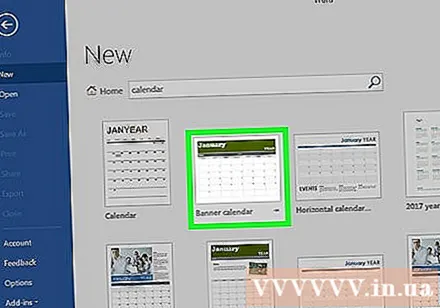
Tipus calendari (calendari) i, a continuació, premeu ↵ Introduïu per trobar la plantilla de calendari al magatzem de mostres.- Per fer-ho, heu d’estar connectat a Internet.
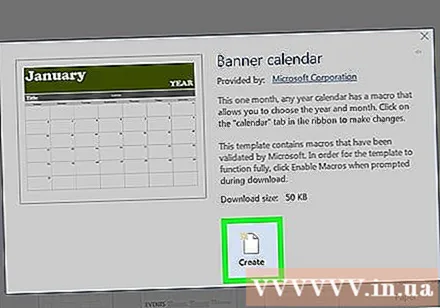
Seleccioneu una plantilla de calendari. Feu clic a la plantilla de calendari que vulgueu utilitzar. S'obrirà la pàgina del calendari.
Feu clic a Crear (Crear). Aquesta opció es troba a la part dreta del calendari. Es descarregarà la plantilla de calendari.
- Si se us demana que activeu les macros, trieu Activa les macros (Activa les macros), ja que gràcies a aquesta funció, és més fàcil crear més calendaris per a dates i mesos futurs.

Espereu que es baixi el calendari. Un cop s'ha carregat, el calendari s'obrirà automàticament a Microsoft Word. publicitat
Mètode 2 de 2: creeu el vostre propi calendari
Obriu Microsoft Word. És una aplicació de color blau fosc amb una lletra blanca "W". Apareixerà la pàgina inicial de Word.

Feu clic a Document en blanc (El document està en blanc). Aquesta opció es troba a la part superior esquerra de la pàgina inicial.- Per a un Mac, ometeu aquest pas.
Introduïu el mes. Escriviu el nom del mes per al qual voleu crear el calendari i premeu ↵ Introduïu. Quan ho feu, el vostre mes estarà a la part superior del calendari.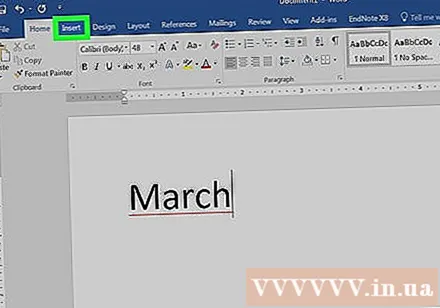
Feu clic a la targeta Insereix (Insereix). Es tracta del llaç blau situat a la part superior de la finestra de Word. Barra d'eines Insereix s'obrirà sota aquesta cinta.
Feu clic a Selecciona Taula (Pissarra). Aquest botó es troba a la secció "Taules" de la barra d'eines.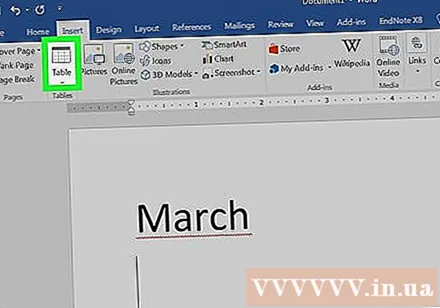
Crea una taula. Arrossegueu el punter del ratolí cap a la dreta de 7 cel·les i arrossegueu cap avall fins a 7 (o 6) cel·les, segons el mes, i feu clic a. Com a resultat, crearà una placa de 7x7 (o 7x6) per a la programació.
Introduïu els dies feiners. A la primera línia, escriviu els dies de la setmana corresponents per a cada cel·la.
- Per exemple, "Diumenge" és al quadre superior esquerre, "Dilluns" al quadre dret d'aquesta cel·la, etc.
Amplieu el tauler de calendari. Començant per la tercera línia horitzontal cap avall des de la part superior, feu clic i arrossegueu el divisor cap avall per expandir la segona fila de la cel·la.Repetiu aquest procés amb cada fila fins obtenir la mida desitjada.
Afegiu dates. Feu clic a la cel·la corresponent al primer dia del mes, escriviu 1, premeu Pestanya ↹, i continueu comptant els dies restants.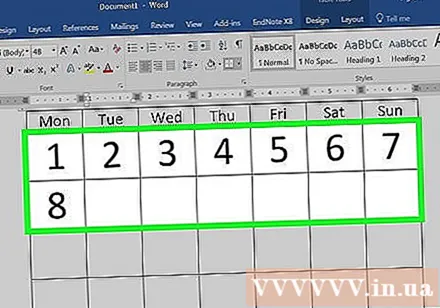
Afegiu informació al calendari. Un cop hàgiu numerat els dies, podeu tornar enrere, afegir esdeveniments, vacances, cites i molt més. fent clic a la cel·la de la data corresponent, prement ↵ Introduïu per iniciar una nova línia i escriure el nom o el detall de l'esdeveniment.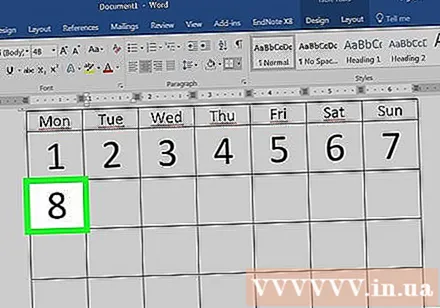
Crea altres mesos. Podeu afegir mesos al calendari fent clic a sota del calendari del mes actual i prement ↵ Introduïu algunes vegades, repetiu el procés de creació del calendari.
Deseu el vostre calendari. Premeu Ctrl+S (Windows) o ⌘ Ordre+S (Mac), seleccioneu una ubicació desada, introduïu un nom de calendari i seleccioneu Desa (Desa). publicitat